14 min read
Privacy Management mit PowerShell – hier kommen die wichtigsten Funktionen von Priva auf einen Blick
Kennst du Priva? Datenschutzmanagement, Datenschutzrichtlinien, Regeln und Subjektrechte-Anfragen (data subject rights...
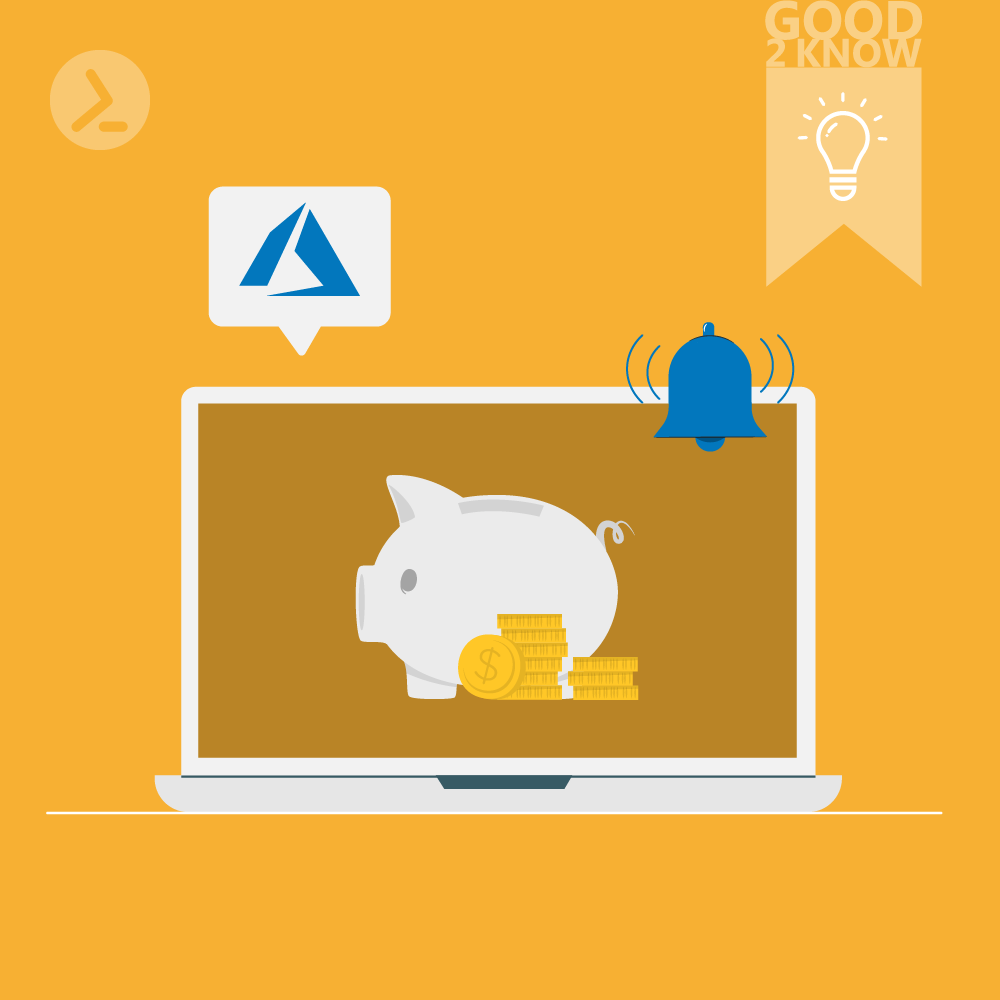
Virtuelle Maschinen (VMs), Storage, Netzwerk oder andere Lösungen – erweitern Sie auch Ihre Ressourcen durch Cloud Provider? Im Artikel zeigen wir, wie ScriptRunner Sie dabei unterstützt, die Kosten jederzeit im Blick zu haben. Der Artikel richtet sich an das IT-Personal, welches Azure betreut, und ist sowohl für technische als auch kaufmännische Mitarbeitende interessant.
Zum einfachen Skalieren der eigenen IT-Ressourcen können Sie bei Hyperscalern, Anbietern wie Microsoft Azure, Google GCP, Amazon AWS oder IBM, Ressourcen unkompliziert einkaufen. Dank Pay-as-you-grow Prinzip wird bezahlt, was verbraucht wurde. Es gibt unterschiedliche Möglichkeiten, die Ausgaben im Blick zu behalten und gegebenenfalls Limits einzubauen, damit ein bestimmtes monatliches Budget nicht überschritten wird. Im folgenden Artikel erklären wir kurz und bündig, wie dies bei Microsoft Azure mit ScriptRunner leicht umgesetzt wird wie und wie es kein böses Erwachen bei der Monatsabrechnung gibt.
Im Azure-Portal lassen sich im Bereich des Cost Managements verschiedene Einstellungen durchführen. Hier hinterlegen Sie das Budget:
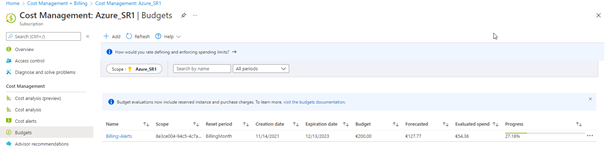
An dieser Stelle verknüpfen Sie bei Bedarf Ihr Budget mit verschiedenen Aktionen. So lässt sich ein hartes Limit oder auch eine E-Mail-Benachrichtigung anhand bestimmter Schwellwerte einrichten.
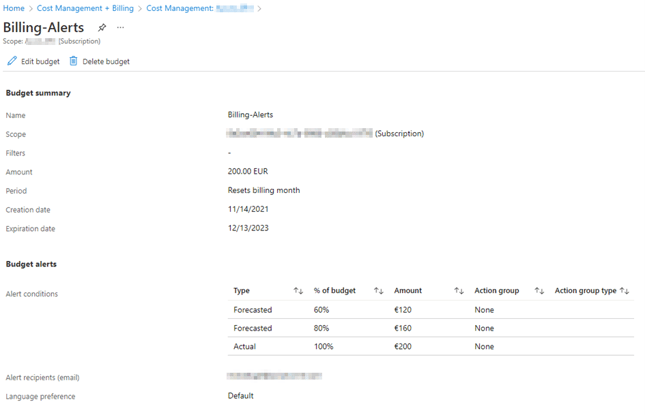
Hierbei gibt es zwei unterschiedliche Typen von Budget-Alarmen:
Basierend auf den beiden Typen lassen sich verschiedene Regeln definieren. Um möglichst früh bei explodierenden Kosten gewarnt zu werden, sollte die Prognose (Forecast Cost) verwendet werden. Sollen die Kosten bei einem bestimmten Wert hart gestoppt werden, wird der tatsächliche Wert (Actual Cost) verwendet.
Unter Cost Analysis lassen sich die Kosten etwas genauer betrachten. Sie werden nach Name des Services (z.B. Virtual Machines, Security Center, Storage, Virtual Network), lokal oder nach Ressourcengruppe (resource group name) aufgeschlüsselt. Links, dunkel eingefärbt ist der akkumulierte Ist-Wert (accululated/actual cost), die bereits aufgelaufenen Kosten. Der Forecast im helleren Farbton rechts bildet die prognostizierten Ausgaben ab:
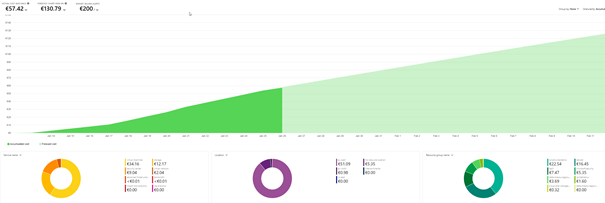
An der Stelle sehen wir, wie sich die Kosten weiterentwickeln und welche Positionen – Storage, Computing oder Netzwerke – die Kosten verursachen.
ScriptRunner ermöglicht es, die Kosten granularer zu überwachen und bei Bedarf auf Knopfdruck oder bei bestimmten Ereignissen passende Reports zu erzeugen.
Bevor Sie mit der Ausführung von Azure-Scripten loslegen, stellen Sie sicher, dass der ScriptRunner-Server richtig eingestellt wurde, um Aktionen in Azure durchzuführen. Es müssen die passenden Azure Module auf dem Server vorhanden sein. In unserem Trial Guide ist beschrieben, wie die Integration durchzuführen ist. ("Registering ScriptRunner with Azure AD")
Wir haben in unseren GitHub ActionPacks verschiedene Scripte vorbereitet, damit Sie mit wenigen Clicks starten können, nutzen Sie z.B. das Get-AzConsumptionUsageDetails.ps1.
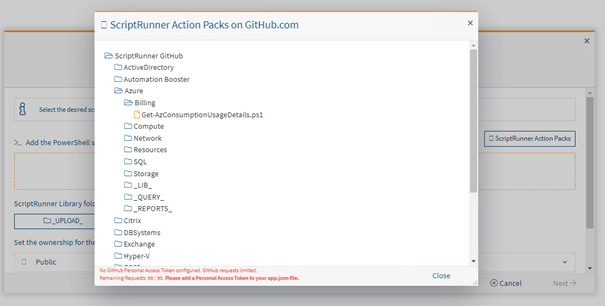
Mit dieser Aktion kann ScriptRunner einen detaillierten Report erstellen, der die Kosten auf die einzelne Ressource herunterbricht und damit genauere Informationen zur Nutzung liefert. So lassen sich in den Parametern der Abrechnungszeitraum, weitere Informationen und die verschiedenen Einstellungen abrufen.
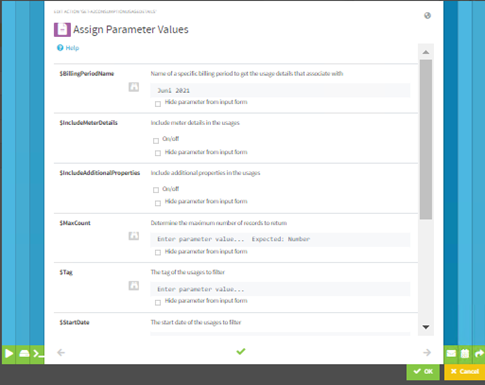
Je nach Anzahl der Ressourcen empfehlen wir, in den PowerShell Optionen die Größe des Reports zu erweitern.
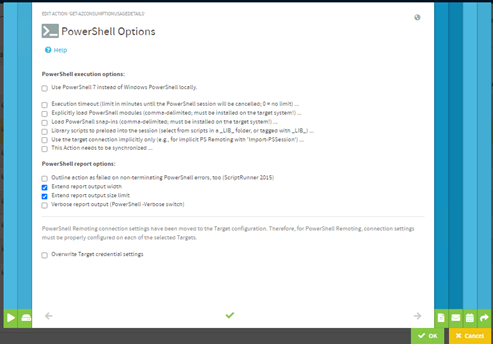
Der Report lässt sich auch automatisch zu bestimmten Zeitpunkten erstellen. Ist auf Ihrem ScriptRunner Server ein E-Mail Server hinterlegt, lässt sich der Report zusätzlich auch verschicken.
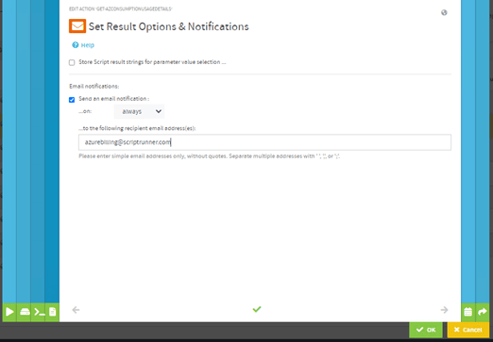
ScriptRunner hilft dabei, die Übersicht zu behalten, indem Alarme und Reports an die Anforderungen im Unternehmen angepasst werden können. In unseren ActionPacks sind über 1.500 vorgefertigte Scripte, die eins zu eins übernommen oder erweitert und verändert werden können.
Sie möchten das Management Ihrer Azure Services vereinfachen und beschleunigen? PowerShell bietet hier jede Menge Möglichkeiten.
In diesem Webinar zeigen wir Ihnen, wie Sie mit Hilfe des Azure Az PowerShell Moduls und ScriptRunner viele wiederkehrende Aufgaben (z.B. bei der Verwaltung virtueller Maschinen und Resource Groups) einfach und sicher automatisieren und delegieren können.
Das Webinar richtet sich an alle Administratoren, Solution Architects und IT Teamleader.
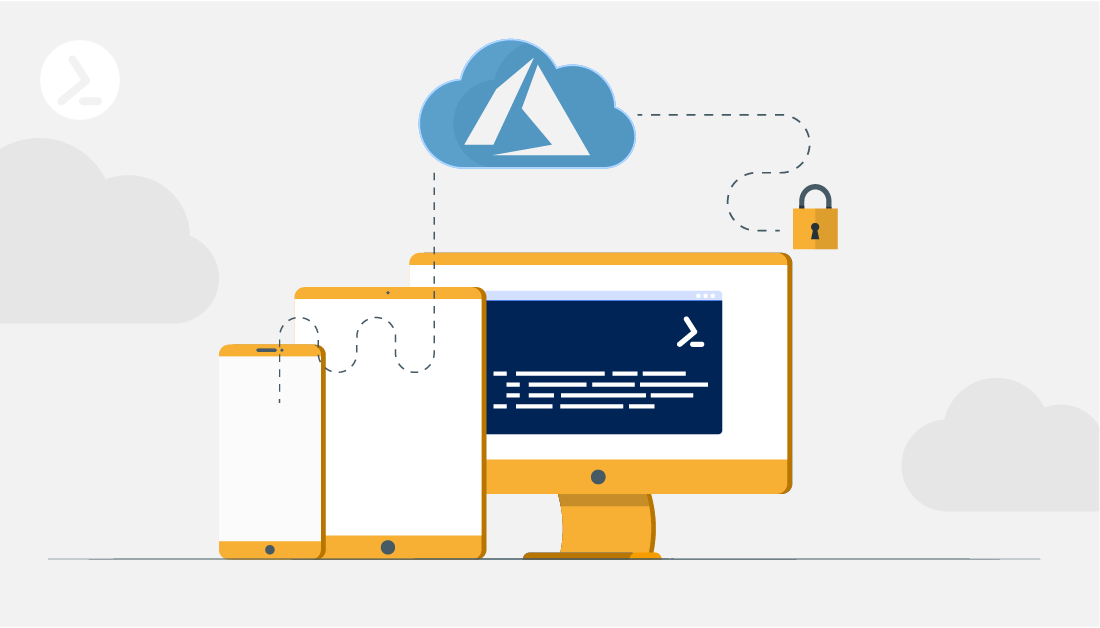

Jul 16, 2024 by Damian Scoles
Kennst du Priva? Datenschutzmanagement, Datenschutzrichtlinien, Regeln und Subjektrechte-Anfragen (data subject rights...
Jul 3, 2024 by Matthias Jütte
Jeden letzten Freitag im Juli wird der System Administrator Appreciation Day gefeiert, einen besonderen Tag, der den...
Jun 28, 2024 by Philip Lorenz
Windows PowerShell 5.1 ist in der Regel vorinstalliert und der Standard – lohnt sich ein Wechsel auf PowerShell 7, oder...
Michael Gall ist Head of Customer Success bei ScriptRunner und verantwortlich für den Helpdesk und erster Ansprechpartner bei allen Challanges rund um ScriptRunner. Er bildet die Schnittstelle zwischen Projekten, Dokumentation, Entwicklung, Sales und Marketing und sorgt dafür, dass ScriptRunner bei den Kunden optimal eingesetzt wird. Mit seinem starkem Infrastrukturhintergrund setzt er verschiedenste Anforderungen um, egal ob Cloud, Hybrid oder On-Premises. Er ist seit 15 Jahren in der IT tätig, davon in der Projektorganisation, im Consulting oder auch als RZ-Manager.